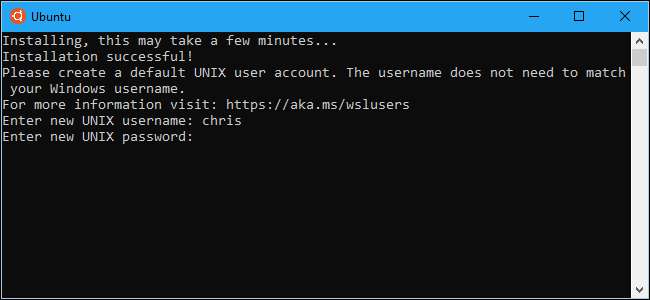
Amikor először telepítse az Ubuntu vagy más Linux disztribúciót a Windows 10 rendszerre , felkérést kap egy UNIX felhasználónév és jelszó létrehozására. A shell elindításakor a Bash automatikusan bejelentkezik abba a felhasználói fiókba, de szükség esetén megváltoztathatja ezeket a hitelesítő adatokat.
A felhasználói fiókok működése a Linux környezetben
ÖSSZEFÜGGŐ: A Linux Bash Shell telepítése és használata Windows 10 rendszeren
Amikor egy új Linux disztribúciót úgy állít be, hogy a telepítés után elindítja, akkor felkérést kap, hogy hozzon létre egy felhasználói fiókot a Bash shellhez. A Windows ezt „UNIX felhasználói fiókjának” hívja. Tehát, ha megadod a „bob” nevet és a „letmein” jelszót, akkor a Linux felhasználói fiókod neve „bob”, és az otthoni mappa „/ home / bob”. Amikor meg kell adnia a jelszavát a shellben, akkor a „letmein” szót kell megadnia. Ezek a hitelesítő adatok teljesen függetlenek a Windows felhasználói fiókjától és jelszavától.
Minden telepített Linux környezet saját konfigurációval rendelkezik, beleértve a külön fájlokat, telepített programokat és konfigurációs beállításokat . Minden telepített Linux disztribúcióhoz létre kell hoznia egy UNIX felhasználónevet és jelszót.
Alapértelmezett felhasználói fiók módosítása a Bash számára
Az Ubuntu Bash shell alapértelmezett felhasználói fiókjának módosításához nyissa meg a Parancssor vagy a PowerShell ablakot.
A Parancssor ablak megnyitásához nyissa meg a Start menüt, keresse meg a „cmd” kifejezést, majd nyomja meg az Enter billentyűt. A PowerShell ablak megnyitásához kattintson a jobb gombbal a Start gombra (vagy nyomja meg a Windows + X billentyűkombinációt), majd válassza az Energiafelhasználó menüből a „Windows PowerShell” lehetőséget.
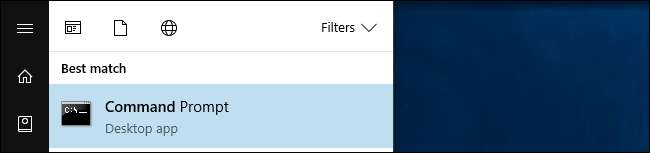
A Parancssor vagy a PowerShell ablakban (nem Bash shell ablakban) futtassa a Linux disztribúciójának megfelelő parancsot. Cserélje le az alábbi parancsban a „felhasználónév” szót az új felhasználónévre:
-
Ubuntu:
ubuntu config - alapértelmezett-felhasználónév -
openSUSE Leap 42:
opensuse-42 - alapértelmezett-felhasználónév -
SUSE Linux Enterprise Server 12:
sles-12 - alapértelmezett-felhasználónév
Csak olyan felhasználói fiókot adhat meg, amely már létezik a Linux környezetben.
Például az alapértelmezett felhasználó rootként való beállításához futtassa a következő parancsot. Ez akkor kényelmes, ha elfelejtette a UNIX felhasználói fiók jelszavát, mivel a root felhasználó teljes hozzáféréssel rendelkezik a rendszerhez. Létrehozhat új felhasználói fiókokat, és visszaállíthatja meglévő felhasználói fiókjának jelszavát a gyökérhéjból.
-
Ubuntu:
ubuntu config --default-user root -
openSUSE Leap 42:
opensuse-42 --default-user root -
SUSE Linux Enterprise Server 12:
sles-12 - alapértelmezett-felhasználói gyökér
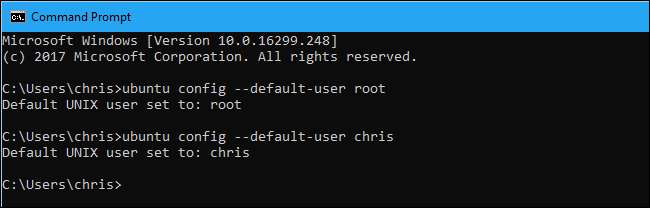
Új felhasználói fiók létrehozása a Bash-ban
A. Futtatásával felhasználói fiókokat hozhat létre
felhasználó hozzáadása
parancsot a Linux környezet Bash shelljéből. Például ehhez az Ubuntun futtassa a következő parancsot, futtatva az „newuser” szót az új felhasználói fiók nevével:
sudo adduser új felhasználó
Adja meg az aktuális felhasználói fiók jelszavát a hitelesítéshez, majd írja be az új felhasználói fiók jelszavát. (Ha nem emlékszik jelenlegi UNIX-fiókjának jelszavára, akkor az előző szakaszban ismertetett parancsokkal állítsa be először a gyökérfelhasználót alapértelmezett felhasználói fiókként.)
Ezenkívül további információkat is meg kell adnia, például az új fiók teljes nevét és telefonszámait. Ezeket az adatokat minden helyben tárolja a számítógépen, és ez nem fontos. Csak nyomja meg az Enter billentyűt, hogy ezeket a mezőket üresen hagyja.
Új felhasználói fiók létrehozása után a fenti paranccsal az alapértelmezett felhasználói fiókká teheti, vagy a
övé
az alábbi képen látható parancs.
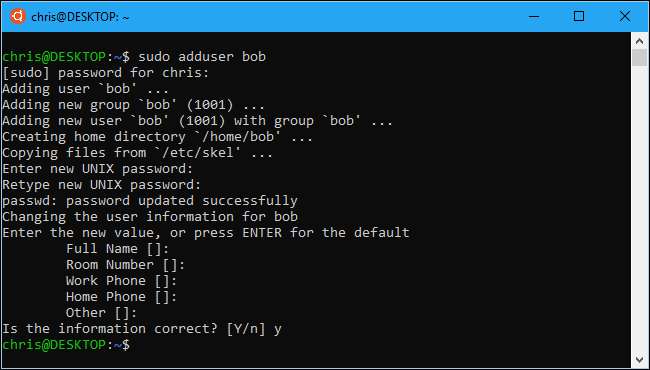
A Bash felhasználói fiók jelszavának megváltoztatása
A Bash felhasználói fiók jelszavának módosításához normál Linux parancsokat kell használnia a Bash környezetben. Az aktuális felhasználói fiók jelszavának megváltoztatásához indítson egy Bash héjat, és futtassa a következő parancsot:
passwd
Írja be felhasználói fiókjának jelenlegi jelszavát, majd adjon meg új jelszót.
Egy másik felhasználói fiók jelszavának megváltoztatásához - például ha elfelejtette a jelszavát, majd a gyökérfiókot állította be alapértelmezett felhasználói fiókként - a következő parancsot kell futtatnia, ahol a „felhasználónév” annak a fióknak a felhasználóneve, amelynek jelszavát meg szeretné adni. változás:
passwd felhasználónév
Ezt a parancsot root engedélyekkel kell futtatni, ezért előtaggal kell ellátnia
sudo
az Ubuntun, ha nem root felhasználóként futtatja:
sudo passwd felhasználónév
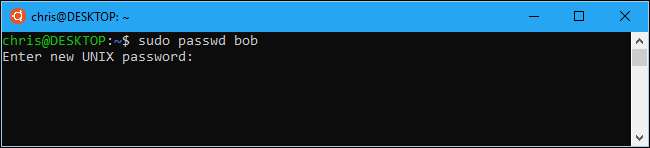
Hogyan lehet váltani a felhasználói fiókok között
A
ubuntu config - alapértelmezett-felhasználónév
(vagy a Linux disztribúcióval egyenértékű parancs) szabályozza, hogy a Bash shell melyik felhasználói fiókot használja alapértelmezés szerint. Ha azonban több felhasználói fiókot szeretne használni a Bash-szal, akkor válthat közöttük egy Bash-héjban.
Ehhez futtassa a következő parancsot egy Bash héjban, cserélje le a „felhasználónév” szót a használni kívánt felhasználónévre:
su felhasználónév
A rendszer kéri a másik felhasználói fiók jelszavának megadását, majd a Bash héjban erre a felhasználói fiókra vált.








